Leverantörer och kunder använder fullständiga Dynamics 365 Remote Assist-funktioner
Tips!
Dynamics 365 Remote Assist-kunder har nu åtkomst till Remote Assist i Microsoft Teams-mobilappen. Dra nytta av allt som Teams har att erbjuda och samarbeta med andra användare! Den bästa samtalsupplevelsen i HoloLens får du med Dynamics 365 Guides.
Med hjälp av Guides kan samma fjärranslutna experter hjälpa dig med ett problem samtidigt som du har det holografiska innehåller i en guide framför dig.
Läs mer och prova Guides!
Obs!
Azure Active Directory har bytt namn till Microsoft Entra ID. Läs mer.
Mål
Läs om hur du distribuerar vanligt distributionsscenario 3.
Obs!
I det här dokumentet beskrivs tekniska steg för att aktivera det här scenariot. Det kan dock krävas ytterligare licenskonfiguration. Kontakta din Microsoft-säljare om du vill licensiera leverantörer och underleverantörer så att de kan använda Dynamics 365 Remote Assist.
Kontotyper
I den här artikeln hänvisar vi till några kontotyper:
- Internt konto: Ett Microsoft Entra-konto som har skapats i din klientorganisation för interna användare.
- Servicekonto: Ett Microsoft Entra-konto som har skapats i din klientorganisation för användare ännu inte tillhör din klientorganisation.
Exempel
Företag ABC vill att leverantörerna ska använda Dynamics 365 Remote Assist för att kunna samarbeta med experter inom Klientorganisation ABC. Så som visas i bild 1.1 finns vissa av dessa leverantörer i en befintlig klientorganisation och andra inte. Experter i Klientorganisation ABC har redan Teams-licenser. Företag ABC vill ge leverantörer Dynamics 365 Remote Assist-licenser så att de kan använda lösningen för sina dagliga serviceuppgifter. Företag ABC vill inte att leverantörer från olika leverantörsföretag ska prata med varandra.
Bild 1.1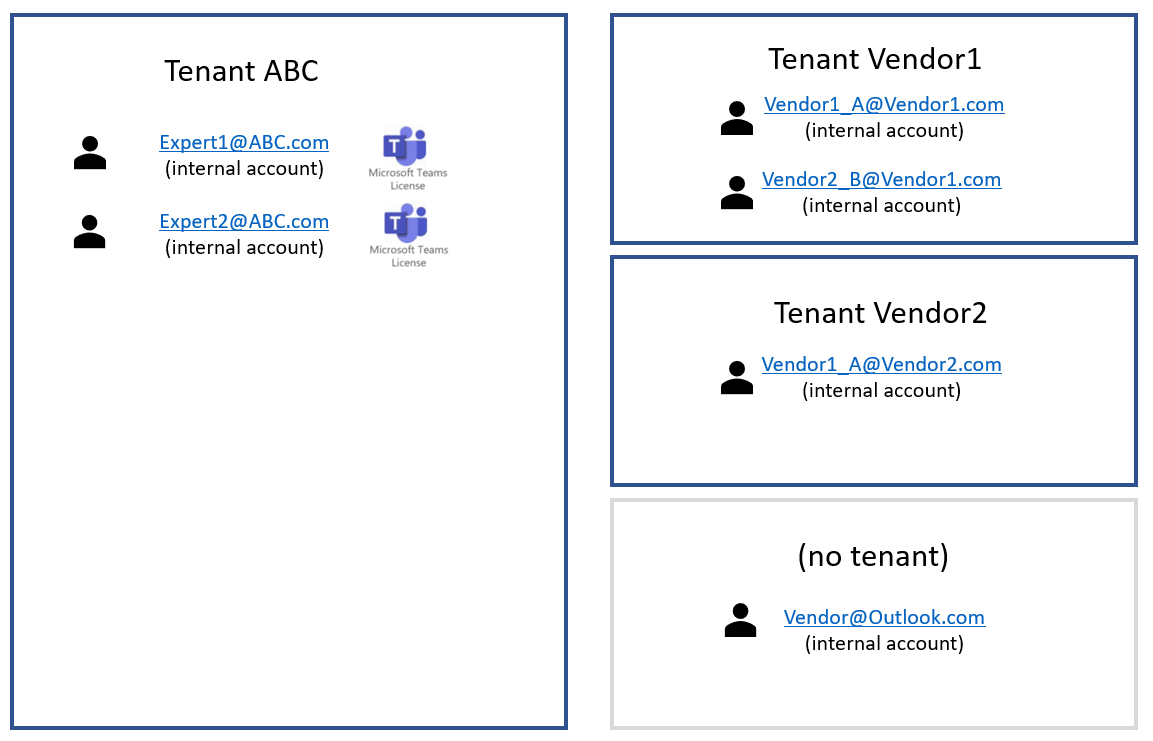
I bild 1.2 nedan använder Företag ABC Microsoft Entra ID för att skapa servicekonton (SA) i Klientorganisation ABC. Administratören av Klientorganisation ABC tilldelar varje servicekonto en Dynamics 365 Remote Assist-licens. (En Teams-licens tilldelas sedan varje servicekonto automatiskt.) Autentiseringsuppgifterna för servicekontot distribueras sedan till företagets leverantörer och underleverantörer. Nu är
- (Orange) Vendor1_A@Vendor1.com fortfarande en medlem i Klientorganisation Vendor1, och använder nu Vendor1_A_SA@ABC.com för att logga in på Dynamics 365 Remote Assist för att kunna samarbeta med Teams-användare i Klientorganisation ABC.
- (Grön) Vendor1_B@Vendor1.com fortfarande en medlem i Klientorganisation Vendor1, och använder nu Vendor1_B_SA@ABC.com för att logga in på Dynamics 365 Remote Assist för att kunna samarbeta med Teams-användare i Klientorganisation ABC.
- (Blå) Vendor1_A@Vendor2.com fortfarande en medlem i Klientorganisation Vendor2, och använder nu Vendor2_A_SA@ABC.com för att logga in på Dynamics 365 Remote Assist för att kunna samarbeta med Teams-användare i Klientorganisation ABC.
- (Gul) Vendor@Outlook.com tillhörde inte någon annan klientorganisation – den underleverantören använder sin vanliga e-postadress (till exempel @outlook.com) i jobbet. Nu använder Vendor@Outlook.com Vendor_SA@ABC.com för att logga in på Dynamics 365 Remote Assist för att samarbeta med Teams-användare i Klientorganisation ABC.
Bild 1.2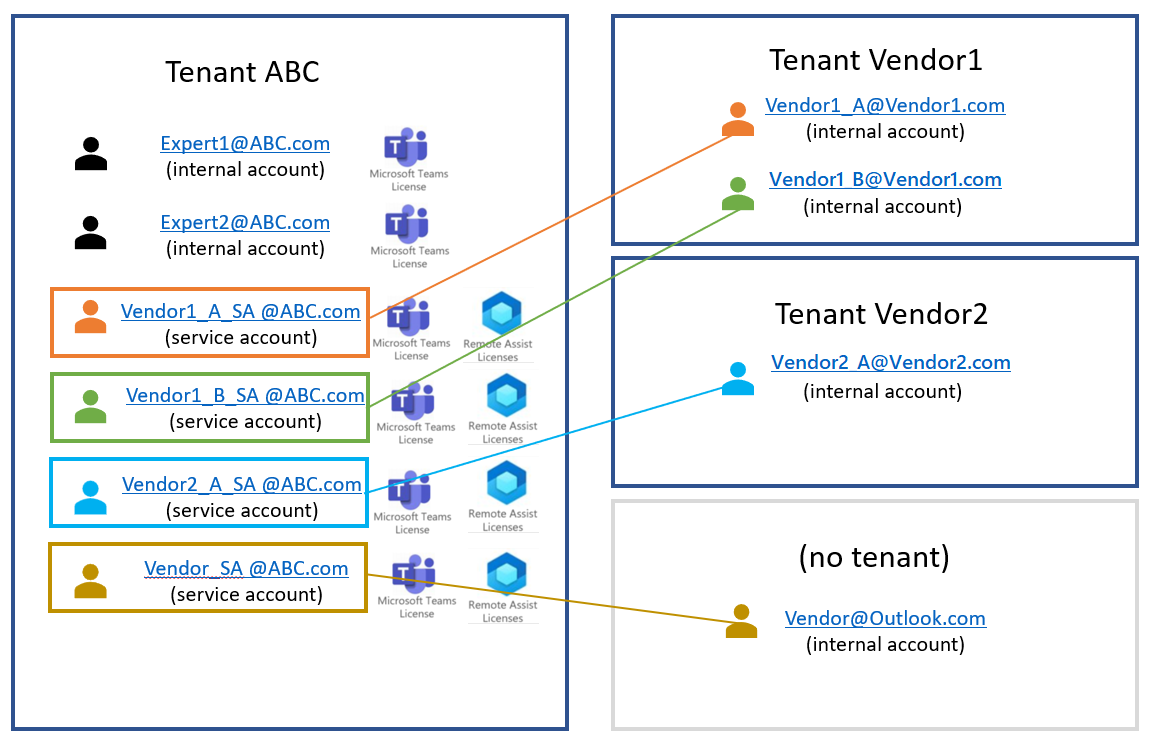
I föregående bild beskrev vi en konfiguration där alla användare av servicekonton kunde söka efter och kommunicera med alla andra användare av servicekonton eller interna kontoanvändare i Klientorganisation ABC. Om du behöver styra sökning och samarbete kan du göra det genom att lägga till informationsspärrar. Exempelvis kan Klientorganisation ABC konfigurera informationsspärrar så att Vendor1_A@Vendor1.com, Vendor1_B@Vendor1.com och Vendor1_A@Vendor2.com kan söka efter och samarbeta med experter och tvärtom, men inte kan söka efter och samarbeta med Vendor@outlook.com och tvärtom. Läs mer om informationsspärrar och hur du konfigurerar dem här.
Obs!
Eftersom både Teams-användare och Dynamics 365 Remote Assist-användare finns i Klientorganisation ABC kan de söka efter användare de tillåts att söka efter genom att skriva användarens namn i stället för att skriva hela e-postadressen.
Implementering
Fastställ om informationsspärrar behövs
Med policyer för informationsspärrar kan du fastställa och förhindra följande typer av obehörig kommunikation mellan användare som har Microsoft Entra-konton i en klientorganisation:
- Söka efter en användare
- Lägga till en medlem i ett team
- Inleda en chattsession med någon
- Starta en gruppchatt
- Bjuda in någon att ansluta till ett möte
- Dela en skärm
- Ringa ett samtal
Planera hur du ska segmentera användarna om du behöver använda informationsspärrar.
Du kan segmentera användare utifrån olika attribut, till exempel vilken avdelning de tillhör, vilken Microsoft Entra-grupp de tillhör eller till och med användningsplatsen. En fullständig lista över attributen finns här. Hur en organisation kan definiera segment och policyer finns i följande exempel. Det finns en nedladdningsbar Excel-arbetsbok där du får hjälp med att planera och definiera segment och policyer (och skapa PowerShell-cmdletar). Ladda ned arbetsboken (xlsx-fil).. Mer information om informationsspärrar finns här.
Köp rätt licenser
Läs om vilka licenser som behövs för att använda Dynamics 365 Remote Assist.
Om du vill kontrollera vem som kan söka efter och samarbeta med servicekontoanvändare måste du tilldela servicekontot en licens med informationsspärr. Dessa licenspaket omfattar licenser med informationsspärr.
Tilldela licenser för respektive servicekontoanvändare.
Om du behöver använda informationsspärrar ska du konfigurera informationsspärrar.
Obs!
Om du planerar att skicka en HoloLens till din leverantör eller kund så att hen kan använda Remote Assist, kan du skapa ett servicekonto, tilldela de licenser som behövs och skapa en PIN-kod som ska användas för att logga in på servicekontot som använder denna HoloLens. Dela sedan PIN-koden med leverantören eller kunden. Med enkel inloggning kan din leverantör eller kund använda PIN-koden för att logga in HoloLens och sedan automatiskt logga in på Remote Assist. Den här metoden har två fördelar. Leverantören eller kunden kan snabbt logga in på både enheten och Remote Assist. Eftersom du tillhandahåller en HoloLens-specifik PIN-kod i stället för lösenordet till servicekontot, kan leverantören eller kunden inte använda detta servicekonto på någon annan enhet.
Obs!
Du kan konfigurera kioskläge för HoloLens om du vill begränsa vilka appar som leverantören eller användaren får åtkomst till. Du kan begränsa dem till att bara använda två appar på HoloLens: appen Inställningar för att konfigurera trådlöst nätverk och appen Remote Assist.